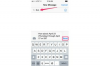Bir iPhone'un Otomatik Kilitleme özelliği, belirli bir süre işlem yapılmadığında, arka ışık olarak da bilinen cihazın ekranını otomatik olarak kapatır. Özelliğin Asla seçeneği seçilirse arka ışık otomatik olarak kapanmaz. iPhone'unuzun arka ışığını otomatik olarak kapatmak için iOS 8.3'teki Otomatik Kilitleme Ayarları ekranından bir süre sınırı seçin. Ancak, iPhone'unuzun Otomatik Kilitleme ayarlarını değiştirmek sorunu çözmezse, cihazı yeniden başlatmak veya fabrika ayarlarına döndürmek, özelliğin işlevselliğini kurtarabilecek adımlardır.
Otomatik kilit
Aşama 1
seçin Ayarlar Aygıtın Ayarlar ekranını açmak için iPhone'unuzun Ana ekranından simgesine dokunun.
Günün Videosu

Apple iOS 8.3
Resim Kredisi: Görüntü, Apple'ın izniyle.
Adım 2
Seçme Genel Genel ekranını açmak için ayarlar listesinden

Apple iOS 8.3
Resim Kredisi: Görüntü, Apple'ın izniyle.
Aşama 3
Genel ekranını aşağı kaydırın ve Otomatik kilit Otomatik Kilit ekranını açmak için

Geçerli zaman sınırı, Otomatik Kilitleme'nin sağında görünür.
Resim Kredisi: Görüntü, Apple'ın izniyle.
4. Adım
gibi seçenekler listesinden kullanmak istediğiniz zaman sınırını seçin. İki dakika. Değişiklik hemen etkili olur.

Seçtiğiniz seçeneğin yanında bir onay işareti görünür.
Resim Kredisi: Görüntü, Apple'ın izniyle.
Uç
Ekran parlaklığınızı ayarlamak için iPhone'unuzun ekranını aşağıdan yukarı kaydırarak ekranı açın. Kontrol Merkezi ve ardından parlaklık seviyesini değiştirmek için parlaklık kaydırıcısını değiştirin.
iPhone'unuzu Yeniden Başlatın
Bir bilgisayara benzer şekilde, iPhone'unuzu yeniden başlatmak, çalışan tüm uygulamaları ve işlemleri durdurur; bunlardan biri arka ışık sorununa neden olabilir.
iPhone'unuzu Yeniden Başlatmak için:
- basın Uyu/Uyan düğmesine basın ve ardından Güç Kapatmak İçin Kaydırın kaydırıcısı ekranda görünene kadar basılı tutun.
- Kaydırıcıyı sağa sürükleyin ve iPhone'unuzun çalışmasını bekleyin. kapat.
- basın Uyu/Uyan düğmesine tekrar basın ve ardından düğmesine kadar basılı tutun. Ekranda Apple logosu belirir. Cihazınızın yeniden başlatılmasını bekleyin.
Uç
iPhone'unuz tamamen yanıt vermiyorsa, cihazı otomatik olarak yeniden başlatmak için zorla yeniden başlatma gerçekleştirin. Aynı anda basın Ev ve Uyu/Uyan düğmelerine, genellikle yaklaşık 10 saniye süren Apple logosu görünene kadar basın. iPhone'unuzun otomatik olarak yeniden başlamasını bekleyin.
iPhone'unuzu Geri Yükleyin
Aşama 1
simgesine dokunarak Ayarlar ekranını açın. Ayarlar iPhone'unuzun Ana ekranında simgesini seçin ve ardından Genel Genel ekranını açmak için
Uç
Geri Yükleme işlemi sırasında kesintiyi önlemek için iPhone'unuzu bir güç kaynağına bağlayın.
Uyarı
kullanarak verilerinizin bir yedeğini oluşturun. iTunes veya iCloud bilgilerinizi kaybetmemek için Geri Yükleme işlemine başlamadan önce.

Apple iOS 8.3
Resim Kredisi: Görüntü, Apple'ın izniyle.
Adım 2
Ekranın en altına gidin ve öğesine dokunun. Sıfırla Sıfırla ekranını açmak için

Apple iOS 8.3
Resim Kredisi: Görüntü, Apple'ın izniyle.
Aşama 3
seçin Tüm İçeriği ve Ayarları Sil seçenek.

Altı kullanılabilir Sıfırlama seçeneği vardır.
Resim Kredisi: Görüntü, Apple'ın izniyle.
4. Adım
iPhone'unuzun parolasını (varsa) Parolanızı Girin alanına girin ve ardından Tamamlandı. iPhone'unuz için bir parola ayarlamadıysanız Parola Girin ekranı görünmez.
Uç
Oluşturmak şifre cihazınıza yetkisiz erişimi önlemek için. Aç Ayarlar ekran, seçin Dokunma Kimliği ve Parola, musluk Parolayı Aç ve ardından yeni şifrenizi girin.

Şifre, iPhone'unuzun kilidini açmak için kullandığınızla aynıdır.
Resim Kredisi: Görüntü, Apple'ın izniyle.
Adım 5
Kısıtlamalar parolanızı girin -- Kısıtlamalar özelliği -- Kısıtlamalar Parolanızı Girin alanında. Parola Gir ekranı yalnızca Kısıtlamalar özelliği etkinleştirildiğinde görünür.

Kısıtlamalar özelliğini yönetmek veya devre dışı bırakmak için Kısıtlamalar parolanıza ihtiyacınız vardır.
Resim Kredisi: Görüntü, Apple'ın izniyle.
6. Adım
Musluk Iphone'u temizle açılır menüden ve ardından iPhone'unuzu fabrika ayarlarına döndürmek için talimatları izleyin.
Uç
Geri Yükleme işlemi sırasında, verilerinizi bilgisayarınızdan geri yükleme seçeneğiniz vardır. iCloud veya iTunes destek olmak.

Apple iOS 8.3
Resim Kredisi: Görüntü, Apple'ın izniyle.
Uç
Düzenlemek iOS güncellemeleri kullanılabilir hale geldikçe. Güncellemeler yalnızca yeni özellikler ve seçenekler yüklemekle kalmaz, aynı zamanda yazılımın mevcut sürümündeki arka ışık sorunu gibi sorunları giderebilen yamaları da içerir. Aç Ayarlar ekran, dokunun Genel ve sonra seçin Yazılım güncellemesi.
iPhone'unuzu fabrika ayarlarına geri yükledikten sonra arka ışık sorunu devam ederse, cihazı onarım için bir Apple Store'a götürün. şuraya git Apple Store Dahi Çubuğu sayfasına gidin ve size en yakın Apple Store'da bir Apple Genius'u görmek için çevrimiçi randevu alın.